Sinun ei enää tarvitse poistaa ulkoista turvallisestiAsemat Windows 10 1809: stä alkaen, ulkoisten asemien ja USB: n oletusasetus antaa sinun vain irrottaa ne. Vanhat tottumukset kuolevat kovasti ja saatat silti pysäyttää aseman ennen kuin irrotat sen. Jos saat jatkuvasti "Tämä laite on tällä hetkellä käytössä" -virhesanoman kaikille ulkoisille asemillesi ja USB-levyillesi huolimatta siitä, että järjestelmässä ei käytetä mitään, voit korjata sen melko helposti.
Sinun pitäisi tietää, että voit silti vain irrottaa aseman, vaikka se ei pysähdy, mutta tämän virheen saaminen on joka tapauksessa korjattava.
Alkutarkastukset
Varmista, että tämä ongelma ilmenee kaikissa järjestelmään kytketyissä asemissa ja USB-levyissä.
Varmista lisäksi, että sinulla ei ole tietojaulkoinen asema tai USB, jota sovellus tai järjestelmä käyttää. Ehkä esimerkiksi koko Steam-kirjasto on ulkoisella asemallasi ja järjestelmässäsi toimiva Steam-asiakas lukee tiedostoja siitä. Tässä tapauksessa Windows 10 on oikeassa, kun se kertoo, että asema on parhaillaan käytössä. Jos olet varma, että asemassa tai USB-tilassa ei ole mitään käynnissä, jatka alla olevan korjauksen kanssa.

Korjaa "Tämä asema on tällä hetkellä käytössä"
Kytke asema tai mikä tahansa asema tai USB-liitäntäjärjestelmään. Avaa Levynhallinta etsimällä sitä Windows-hausta. Kun sovellus on auki, napsauta hiiren kakkospainikkeella vasemmalla olevan aseman otsikkoa ja valitse pikavalikosta Ominaisuudet.
Siirry Käytännöt-välilehteen. Olettaen, että käytössäsi on Windows 10 1809 (viimeisin rakennus tällä hetkellä), pikapoistokäytäntö olisi valittava oletuksena. Vaihda se parempaan suorituskykyyn ja käynnistä järjestelmä uudelleen, kun sitä pyydetään.
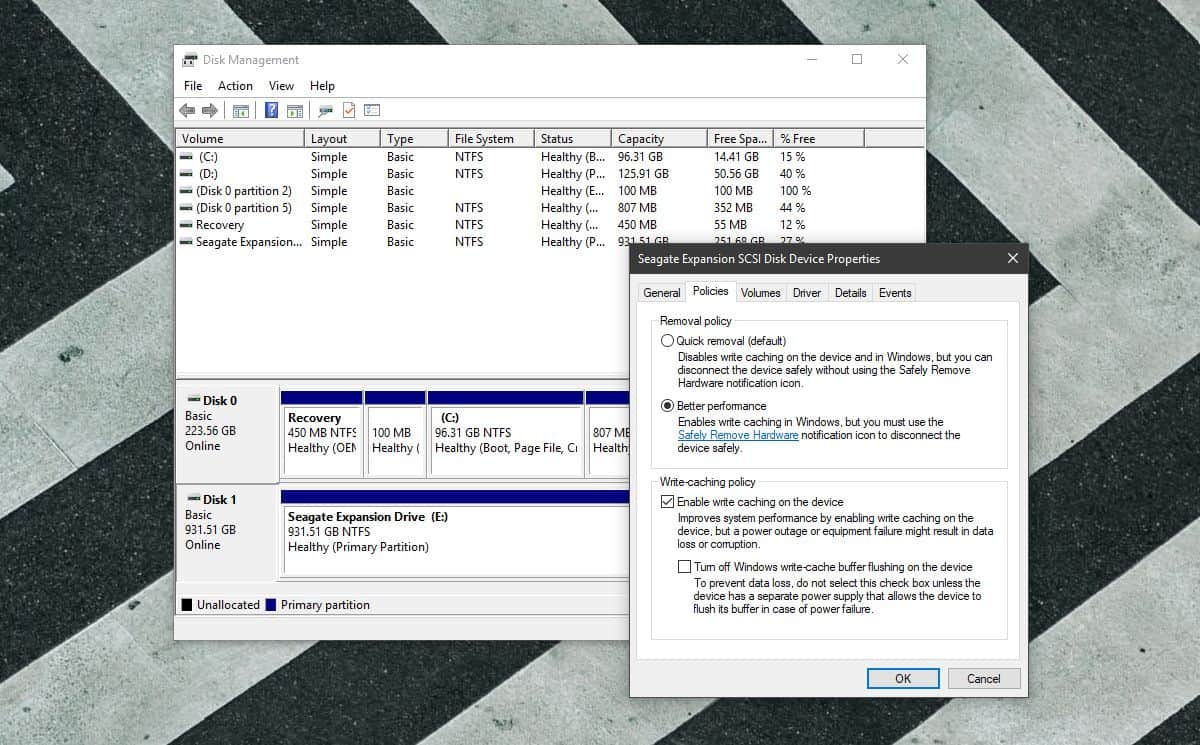
Kun olet käynnistänyt järjestelmän uudelleen, toista kaikki yllä olevat vaiheet, mutta vaihda poistopolitiikka takaisin 'pikapoistoksi'. Käynnistä järjestelmä uudelleen.
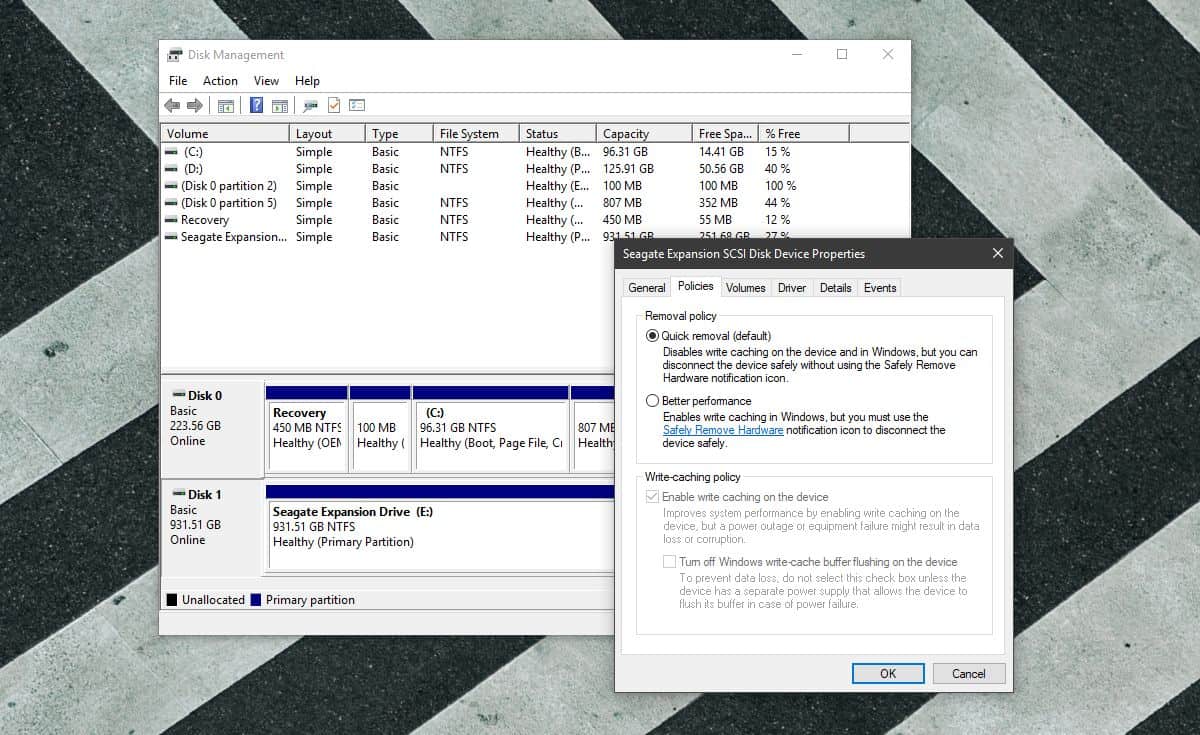
Tämän jälkeen, kun yrität seuraavaksi poistaa ulkoisen aseman tai USB: n pysäyttämällä se ensin, Windows 10 voi pysäyttää sen ja antaa sinun poistaa sen turvallisesti.
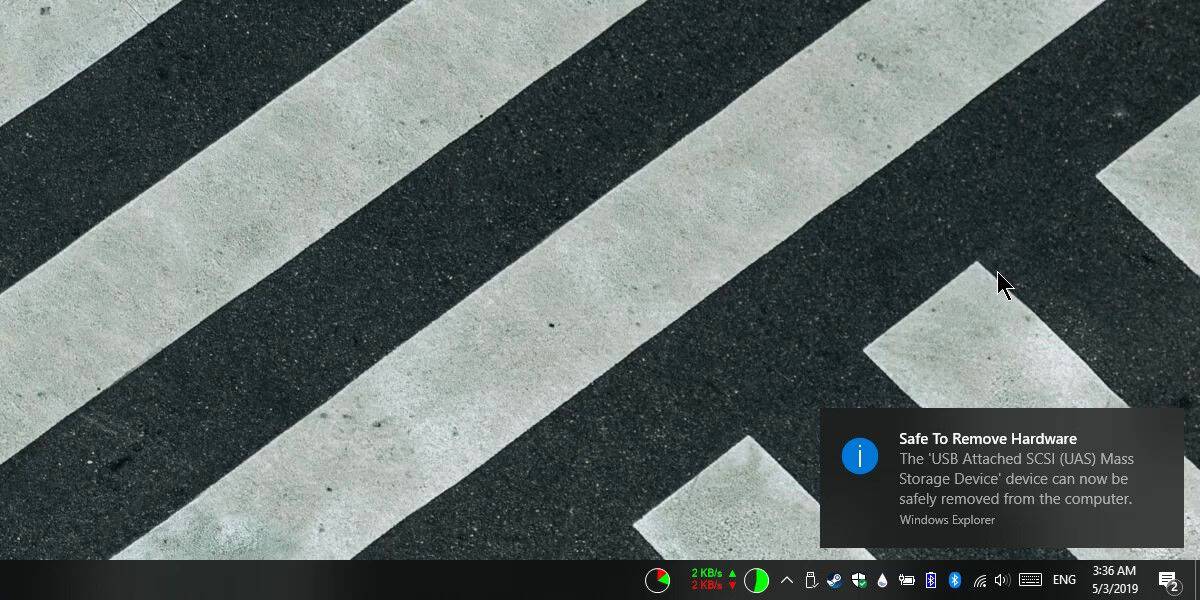
Poistamiskäytäntöä ei tarvitse palauttaapikapoistoon. Se on vain Window 10 1809: n oletusasetus. Jos haluat pitää käytännön paremman suorituskyvyn, voit. Temppu tämän pienen virheen korjaamisessa on muuttaa poistomenettelyt mille tahansa, mikä ei ole nykyistä, ja käynnistää järjestelmä uudelleen. Jostain outosta syystä sillä on taipumus korjata ongelma.












Kommentit